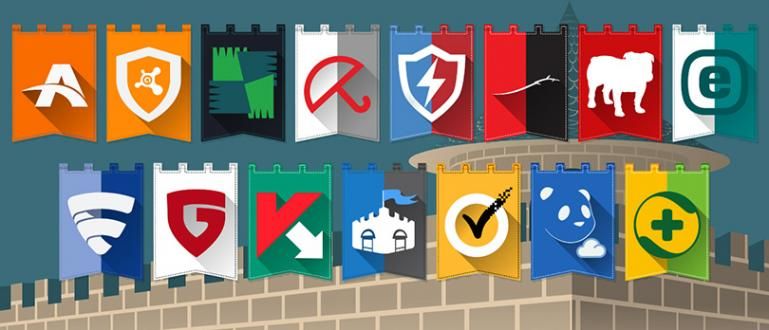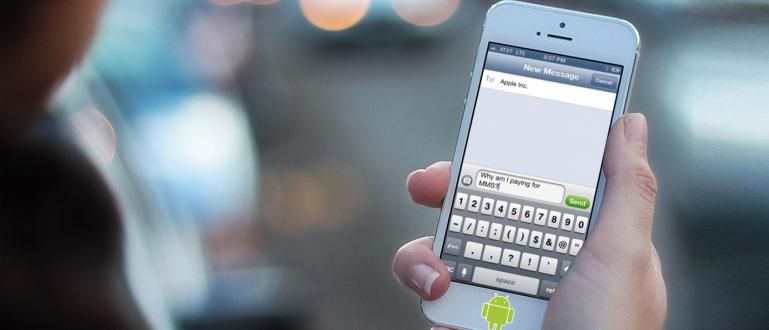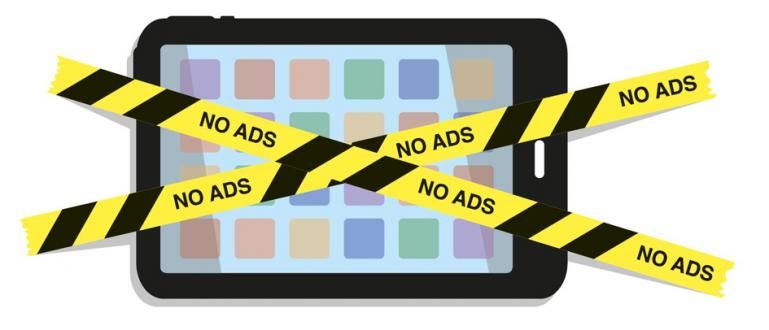Norite pakeisti IG temą į juodą? Tai taip lengva! Štai kaip pakeisti IG temą į Tamsųjį režimą „Android“ ir „iOS iPhone“ įrenginiuose!
Norite sužinoti, kaip pakeisti „Instagram“ (IG) temą į „Dark Mode“? Tai taip paprasta, lol! Tai galite padaryti patys naudodami „Android“ arba „iPhone“.
Nuo IG išleidimo funkcija tamsus režimasDaugeliui tai patinka, atsižvelgiant į tai, kad vyraujant juodai išvaizdai, akys nebebus lengvai pavargusios slinkties tiekimas čia.
Funkcija tamsus režimas Tai jau galima naudoti tiek Android, tiek iPhone telefonuose, žinote! Įdomu, kaip pakeisti Instagram temą?
Štai Jakos apžvalga kaip pakeisti IG temą „Android“ ir „iPhone“, kuriuos galite lengvai praktikuoti. Nagi, pamatyk daugiau!
Kaip pakeisti Instagram temą Taigi Tamsusis režimas
 nuotraukos šaltinis: gadgetmatch.com
nuotraukos šaltinis: gadgetmatch.com 2019 m. spalio 8 d. populiariausia socialinė žiniasklaida, kuri dabar priklauso „Facebook“, išleido atnaujinimą, leidžiantį vartotojams programoje naudoti tamsią temą.
„Instagram“ taip pat pašalina šią funkciją Sekanti veikla kuri, kaip teigiama, saugo savo vartotojų privatumą. Taigi dabar tu negali persekiojimas jau buvęs Kaip ir sekti bet kas. verkti!
Grįžkime prie funkcijų aptarimo tamsus režimas, Instagram vartotojai tai jau gali pajusti naudodami įrenginį Android 10 arba iOS 13.
Bet tai buvo tada, kai jis pirmą kartą buvo išleistas. Kadangi dabar šią funkciją galima naudoti „Android“ išmaniuosiuose telefonuose ir „iPhone“ su žemesnėmis OS versijomis.
Kaip pakeisti IG temą Android ir iOS yra gana paprasta. Norėdami gauti daugiau informacijos, žiūrėkite, kaip pakeisti IG temą taip, gauja!
Kaip pakeisti „Instagram“ temą „Android“.
Kaip žinia, ši IG tema pasiekiama tik įrenginiuose, kurie jau naudoja Android 10 operacinę sistemą, tačiau iš tiesų šia funkcija jau gali mėgautis ankstesnės versijos.
Tada kaip pakeisti Instagram į juodą arba tamsų režimą? Peržiūrėkite toliau nurodytus veiksmus, kaip pakeisti IG temą į tamsią.
- Įsitikinkite, kad jūsų mobilusis telefonas palaikomas Android 10.
- Pateko į Nustatymai > Ekranas > Naktinis režimas > Įjungta Norėdami suaktyvinti tamsųjį režimą savo išmaniajame telefone.
- parsisiųsti arba atnaujinimus naujausia Instagram programos versija.
- Atidarykite „Instagram“ programą. Baigta! Jūsų IG bus rodomas tamsiuoju režimu.

Štai kaip pakeisti IG temą savo išmaniajame telefone, kuriame jau naudojamas „Android 10“ įrenginys. Jei norite išjungti tamsiąją temą, tiesiog eikite į Nustatymai > Ekranas > Naktinis režimas > Išjungta.
Be „Android“ sistemos, IG temą į „Dark Mode“ taip pat galite pakeisti tiesiogiai programoje, žinote! Štai vadovas:
- Atidarykite „Instagram“ programą.
- Apatiniame dešiniajame kampe palieskite savo profilio nuotrauką.
- Įvedę profilį bakstelėkite trigubos linijos piktograma viršutiniame dešiniajame kampe, tada pasirinkite Nustatymai.
- Pasirinkite meniu tema. Yra trys variantai, Šviesa, Tamsus, ir Sistema pagal nutylėjimą.
- pasirinkti Tamsus norėdami pakeisti peržiūrą Tamsusis režimas.
Kaip pakeisti „Instagram“ temą „iPhone“.
Palyginus su Android, tai yra Apple sukurta operacinė sistema, būtent: iOS ir iPadOS greičiau gaus atnaujinimus, įskaitant funkcijas tamsus režimas Instagram, gauja.
Jei norite naudoti tamsiąją „Instagram“ temą „iPhone“, bent jau turėjote tai padaryti atnaujinimus iOS 13.
Tai reiškia, kad įrenginiai, kurių nepalaiko iOS 13, pvz., iPhone 6 ir senesnės versijos, greičiausiai negaus šio naujinimo.

Štai kaip „Instagram“ įjungti tamsųjį režimą „iPhone“ įrenginiuose su „iOS 13“:
- Eikite į „iPhone“ nustatymus.
- pasirinkti Ekranas ir ryškumas.
- Skyriuje Išvaizda, jūs tiesiog pakeisite parinktį į Tamsus.
- Atidarykite „Instagram“ programą. Baigta! Jūsų IG tapo tamsiuoju režimu.
Kaip pakeisti „Android Instagram“ temą, kurios nėra Palaikymas

Jūsų „Android“ telefonas nepalaiko įtaisytosios tamsaus režimo / nakties režimo funkcijos? Bet vis tiek norite pabandyti, kaip pakeisti Instagram temą į juodą, gauja?
Na, o Jaka taip pat turi sprendimą tiems, kurie nori tai pajusti. Triukas yra atsisiųsti GBInsta+ programą, kurią galite gauti žemiau:
 Apps Utilities ATSISIŲSTI
Apps Utilities ATSISIŲSTI Jei reikia vadovo, kaip pakeisti nepalaikomą „Android IG“ temą, skaitykite toliau:
- Anksčiau pirmiausia pašalinkite programą Facebook ir Instagramas oficialus iš savo įrenginio.
- Atsisiųskite ir įdiekite programą GBInsta+ Apk versija, kuri buvo bendrinama aukščiau.
- Atidarykite „GBInsta+“ programą ir tęskite Prisijungti su savo paskyra įvesdami savo Instagram vartotojo vardą ir slaptažodį.
- parsisiųsti .XML formato Instagram tema kurį ApkVenue pristatė po šio vadovo.
- Eiti į puslapį Profilis ir bakstelėkite piktogramą pavara viršuje.
- Skyriuje Temos, pasirinkite parinktį Daugiau.
- Pasirinkite parinktį Įkelti, pasirinkite norimą naudoti Instagram temą.
- GBInstagram tai padarys automatiškai perkrauti.
- Baigta! Funkcija tamsus režimas Instagram jau aktyvus.
Prieš pradedant aktyvuoti tamsus režimas IG, turite atsisiųsti .XML formato Instagram tema pirmiausia galite patekti žemiau.
| Temų kolekcija Tamsusis režimas GBInstagram |
|---|
| Juoda rožinė tema, skirta GBInstagram |
| Juoda mėlyna rožinė tema, skirta GBInstagram |
| Juoda ir balta tema, skirta GBInstagram |
Pastabos:
Kai atsisiuntimas bus baigtas, perkelkite GBInstagram .XML temos failą į aplanką Vidinė atmintis/GBInstagram/Temos/išsaugota.

Deja, ne visos GBInstagram dalys suaktyvina šią temą. Norėdami jį pakeisti, grįžkite į parinktis „GBinsta“ nustatymai > Išvaizda ir nustatyti ant kiekvieno gabalo, gauja.

Tai yra Jaka patarimai ir gudrybės tiems, kurie nori žinoti kaip pakeisti Instagram temą taip tamsus režimas „Android“ ir „iPhone“.
Tie, kurie to neturi, vis tiek galite pakeisti „Instagram“ temą „GBInsta+“ programoje. Labai lengva, tiesa?
Prašau Dalintis ir komentuokite šį straipsnį, kad ir toliau gautumėte informacijos, patarimų ir gudrybių bei naujienų apie technologijas iš JalanTikus.com.
Taip pat skaitykite straipsnius apie Instagramas ar kitų įdomių straipsnių iš Satria Aji Purwoko.